电脑维修教程之加电类故障
计算机组装与维修中的常见电源问题解决

计算机组装与维修中的常见电源问题解决在计算机组装与维修过程中,电源问题是常见且重要的一部分。
正确解决电源问题不仅能保证计算机的稳定运行,还能有效延长计算机的使用寿命。
本文将详细介绍计算机组装与维修中常见的电源问题,并提供相应的解决方案。
1. 电源无法启动当电源无法启动时,首先需要检查电源插头是否牢固插入电源插座,并确保插座正常供电。
如果插座正常,但电源依然无法启动,可能是由于以下原因导致:a) 电源开关未打开:确认电源开关位于打开状态。
b) 电源线路接触不良:将电源线路重新连接,确保插头与插座完全接触,没有松动。
c) 电源故障:如果以上解决方法都无效,可能是电源本身出现故障。
及时更换电源或送修。
2. 电源风扇异常噪音电源风扇异常噪音可能是由于积尘导致的。
长时间使用后,电源风扇会吸入大量灰尘,影响散热效果,并产生噪音。
要解决这个问题,可以采取以下措施:a) 清洁电源风扇:首先关闭电源,拆开电脑机箱,取下电源,用吸尘器或刷子清洁电源风扇上的积尘。
此外,也可以使用压缩气罐来吹去灰尘。
b) 定期清洁散热器:定期清洁计算机内部的散热器也是减少电源风扇异常噪音的有效方法。
3. 电源线路松动电源线路的松动可能导致计算机频繁重启或无法正常启动。
在检测电源线路时,应采取以下步骤:a) 关闭电源:关闭电源开关,并从插座中拔下电源插头。
b) 检查电源插头:检查电源插头是否有损坏或变形。
如果发现问题,应及时更换插头。
c) 检查电源连接:将电源插头重新插入插座,并确保插座与电源线路连接紧密。
4. 电源过载电源过载是指由于电脑所需功率超过电源所能提供的功率而引起的问题。
长时间的过载可能导致电源烧毁,因此及时解决过载问题非常重要。
解决办法可以有以下几点:a) 更换高功率电源:如果你的计算机硬件性能较高,建议更换功率更大的电源。
b) 减少硬件消耗:关闭不必要的硬件设备或降低其功耗,如关闭多余的USB接口或关闭光驱等。
c) 增加风扇冷却:可以增加额外的风扇或散热装置,提高散热效果,减少电源过热。
计算机组装与维修中的常见电源问题及解决方法

计算机组装与维修中的常见电源问题及解决方法一、引言随着计算机在我们生活中的普及,越来越多的人开始学习计算机组装和维修。
在这个过程中,遇到电源问题是最常见的情况之一。
本文将介绍计算机组装与维修中常见的电源问题,并提供解决方法。
二、电源问题一:计算机无法启动当我们组装好计算机后,有时候会出现计算机无法启动的情况。
这可能是由以下原因引起的:1. 电源开关未打开:解决方法是检查电源开关是否打开,并打开它。
2. 电源插头松动:解决方法是检查电源插头是否完全插入,并重新插入。
3. 电源线路故障:解决方法是更换电源线。
4. 电源不稳定:解决方法是使用稳定的电源或者UPS(不间断电源)。
三、电源问题二:计算机反复重启当我们启动计算机后,如果它反复重启,那么可能是以下原因导致的:1. 内存故障:解决方法是将内存重新插入或更换故障的内存条。
2. 显卡故障:解决方法是将显卡重新插入或更换故障的显卡。
3. 主板故障:解决方法是检查主板上的组件是否正常工作,如CPU、电容等,如果有问题,需要更换主板。
四、电源问题三:计算机死机在使用计算机的过程中,有时候会出现死机的情况,可能的原因如下:1. 内存不足:解决方法是增加内存容量。
2. 软件冲突:解决方法是卸载或更新可能引起冲突的软件。
3. 过热:解决方法是清洁电脑内部的灰尘,确保散热正常。
四、电源问题四:电源风扇噪音大当我们使用电脑的时候,如果电源风扇噪音过大,可能是以下原因引起的:1. 风扇故障:解决方法是更换故障的电源风扇。
2. 灰尘积聚:解决方法是清洁电脑内部的灰尘。
五、电源问题五:电源供电不足在组装计算机或者更换某些组件后,有时候电源供电不足,表现为设备无法正常工作。
解决方法如下:1. 更换高功率电源:如果电源供电不足,可以考虑更换功率更大的电源。
2. 优化电源管理:通过关闭设备的电源管理功能,减少电源的占用。
六、结论在计算机组装和维修过程中,遇到电源问题是常见的情况。
945主板加电保护维修
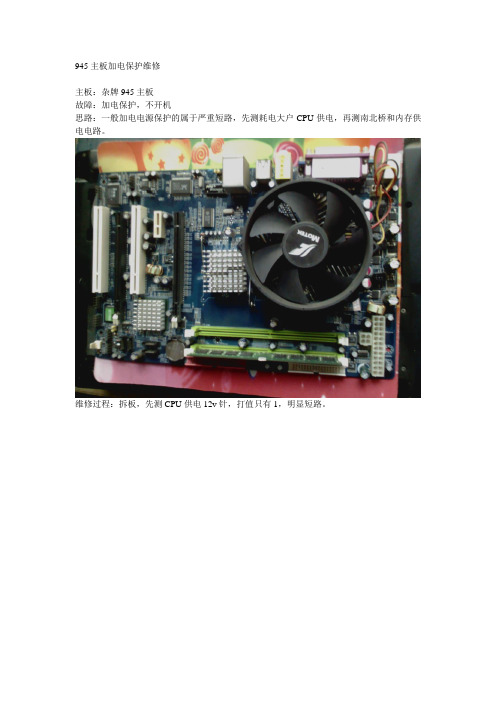
945主板加电保护维修
主板:杂牌945主板
故障:加电保护,不开机
思路:一般加电电源保护的属于严重短路,先测耗电大户CPU供电,再测南北桥和内存供电电路。
维修过程:拆板,先测CPU供电12v针,打值只有1,明显短路。
12V直接连接的就是CPU供电路的上管,打上管值也是1,再打其他场管的G极,因为是三相供电,每相上下管各一只,共6只,只有一个上管的G极明显比其他两个上管的值偏低,拆下那个偏低的,再打值,这次三个上管的G极只是相差极小,再测上管的D极(带
CPU测的)为3,比原来的1大了2倍。
再细看坏掉的场管型号是70N03-06P,找遍手里所有的板,也没找到,淘宝上定个,运费要10块,有点小心疼。
正好要去保修一条内存,再买点线材,顺便到电子市场找找,卖元件要3块一个。
没买,回来就把一块微星965板子上的CPU供电电路的上管拆了一只,对比参数:70N03的DS极耐压值是30V,965板子上拆得那个上管(型号好像是Niko 365BDG)的DS极耐压值是25V,25V对付12V应该不成问题,就换上,加电开机试机,正常了。
电脑电源维修故障大全
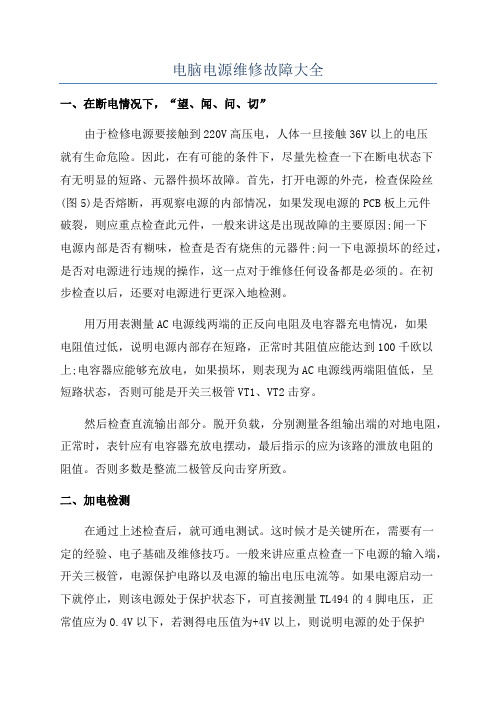
电脑电源维修故障大全一、在断电情况下,“望、闻、问、切”由于检修电源要接触到220V高压电,人体一旦接触36V以上的电压就有生命危险。
因此,在有可能的条件下,尽量先检查一下在断电状态下有无明显的短路、元器件损坏故障。
首先,打开电源的外壳,检查保险丝(图5)是否熔断,再观察电源的内部情况,如果发现电源的PCB板上元件破裂,则应重点检查此元件,一般来讲这是出现故障的主要原因;闻一下电源内部是否有糊味,检查是否有烧焦的元器件;问一下电源损坏的经过,是否对电源进行违规的操作,这一点对于维修任何设备都是必须的。
在初步检查以后,还要对电源进行更深入地检测。
用万用表测量AC电源线两端的正反向电阻及电容器充电情况,如果电阻值过低,说明电源内部存在短路,正常时其阻值应能达到100千欧以上;电容器应能够充放电,如果损坏,则表现为AC电源线两端阻值低,呈短路状态,否则可能是开关三极管VT1、VT2击穿。
然后检查直流输出部分。
脱开负载,分别测量各组输出端的对地电阻,正常时,表针应有电容器充放电摆动,最后指示的应为该路的泄放电阻的阻值。
否则多数是整流二极管反向击穿所致。
二、加电检测在通过上述检查后,就可通电测试。
这时候才是关键所在,需要有一定的经验、电子基础及维修技巧。
一般来讲应重点检查一下电源的输入端,开关三极管,电源保护电路以及电源的输出电压电流等。
如果电源启动一下就停止,则该电源处于保护状态下,可直接测量TL494的4脚电压,正常值应为0.4V以下,若测得电压值为+4V以上,则说明电源的处于保护状态下,应重点检查产生保护的原因。
由于接触到高电压,建议没有电子基础的朋友要小心操作。
三、常见故障1.保险丝熔断一般情况下,保险丝熔断说明电源的内部线路有问题。
由于电源工作在高电压、大电流的状态下,电网电压的波动、浪涌都会引起电源内电流瞬间增大而使保险丝熔断。
重点应检查电源输入端的整流二极管,高压滤波电解电容,逆变功率开关管等,检查一下这些元器件有无击穿、开路、损坏等。
一、加电类故障
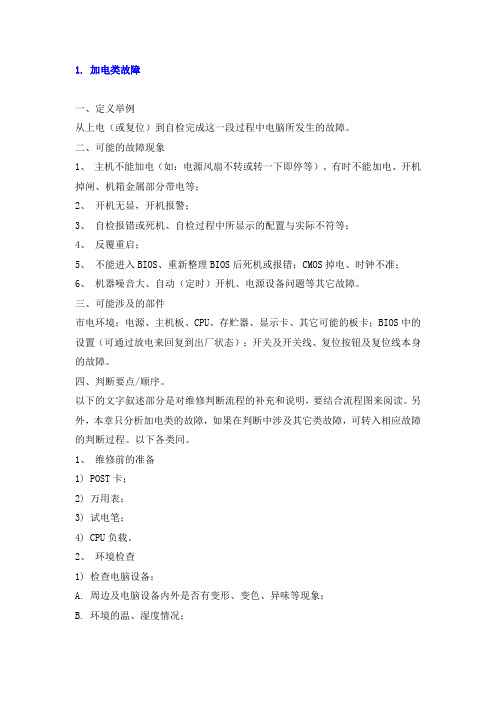
1. 加电类故障一、定义举例从上电(或复位)到自检完成这一段过程中电脑所发生的故障。
二、可能的故障现象1、主机不能加电(如:电源风扇不转或转一下即停等)、有时不能加电、开机掉闸、机箱金属部分带电等;2、开机无显,开机报警;3、自检报错或死机、自检过程中所显示的配置与实际不符等;4、反覆重启;5、不能进入BIOS、重新整理BIOS后死机或报错;CMOS掉电、时钟不准;6、机器噪音大、自动(定时)开机、电源设备问题等其它故障。
三、可能涉及的部件市电环境;电源、主机板、CPU、存贮器、显示卡、其它可能的板卡;BIOS中的设置(可通过放电来回复到出厂状态);开关及开关线、复位按钮及复位线本身的故障。
四、判断要点/顺序。
以下的文字叙述部分是对维修判断流程的补充和说明,要结合流程图来阅读。
另外,本章只分析加电类的故障,如果在判断中涉及其它类故障,可转入相应故障的判断过程。
以下各类同。
1、维修前的准备1) POST卡;2) 万用表;3) 试电笔;4) CPU负载。
2、环境检查1) 检查电脑设备:A. 周边及电脑设备内外是否有变形、变色、异味等现象;B. 环境的温、湿度情况;C. 加电后,注意部件、元器件及其它设备是否变形、变色、异味、温度异常等现象发生。
2) 检查市电情况:A. 检查市电电压是否在220V±10%范围内,是否稳定(即是否有经常停电、瞬间停电等现象);B. 市电的接线定义是否正确(即,左零右火、不允许用零线作地线用(现象是零地短接)、零线不应有悬空或虚接现象);C. 供电线路上是否接有漏电保护器(且必须接地火联机),是否有地线等;D. 主机电源线一端是否牢靠地插在市电插座中,不应有过松或插不到位的现象,另一端是否可靠在接在主机电源上,不应有过松或插不到位的情况。
3) 检查电脑内部连接:A. 电源开关可否正常的通断,声音清晰,无连键、接触不良现象;B. 其它各按钮、开关通断是否正常;C. 连线到外部的信号线是否有断路、短路等现象;D. 主机电源是否已正确地连接在各主要部件,特别是主机板的相应插座中;E. 板卡,特别是主机板上的跳接线设置是否正确。
电脑电源故障排查与修复
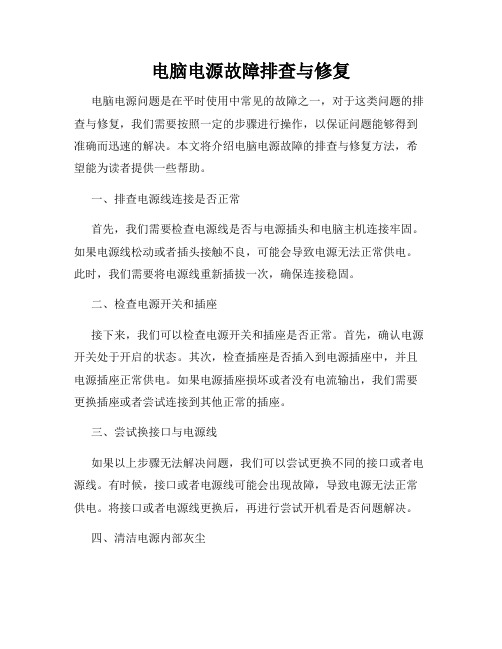
电脑电源故障排查与修复电脑电源问题是在平时使用中常见的故障之一,对于这类问题的排查与修复,我们需要按照一定的步骤进行操作,以保证问题能够得到准确而迅速的解决。
本文将介绍电脑电源故障的排查与修复方法,希望能为读者提供一些帮助。
一、排查电源线连接是否正常首先,我们需要检查电源线是否与电源插头和电脑主机连接牢固。
如果电源线松动或者插头接触不良,可能会导致电源无法正常供电。
此时,我们需要将电源线重新插拔一次,确保连接稳固。
二、检查电源开关和插座接下来,我们可以检查电源开关和插座是否正常。
首先,确认电源开关处于开启的状态。
其次,检查插座是否插入到电源插座中,并且电源插座正常供电。
如果电源插座损坏或者没有电流输出,我们需要更换插座或者尝试连接到其他正常的插座。
三、尝试换接口与电源线如果以上步骤无法解决问题,我们可以尝试更换不同的接口或者电源线。
有时候,接口或者电源线可能会出现故障,导致电源无法正常供电。
将接口或者电源线更换后,再进行尝试开机看是否问题解决。
四、清洁电源内部灰尘长时间使用电脑后,电源内部可能会积累一些灰尘,导致接触不良或者短路等故障。
在清洁电脑内部前,需要注意安全,确保电源已经断电。
使用压缩气罐或者细长的刷子清洁电源内部,将灰尘和杂物清理干净后,再尝试开机看是否问题解决。
五、检查电源是否过载有时候,电脑电源会因为连接过多的外设或者硬件而导致过载。
此时,我们需要检查电源是否足够供应外设和硬件的功率需求。
如果电源过载,我们可以考虑升级电源容量或者减少外设和硬件的使用数量。
六、考虑更换电源如果以上方法均无法解决问题,很有可能是电源本身出现故障。
在购买新的电源之前,我们可以先尝试将电脑主机连接到其他正常的电源上,检查是否能够正常启动。
如果在更换电源后问题解决,那么可以确认电源本身存在问题,建议及时更换新的电源。
总结:电脑电源故障排查与修复需要我们按照一定的步骤进行操作。
通过检查连线、插座和开关,更换接口和电源线,清洁电源内部灰尘,检查电源是否过载,以及考虑更换电源等方法,我们可以有效地解决电脑电源故障问题。
计算机组装和维修中的电源问题解决方法

计算机组装和维修中的电源问题解决方法在计算机的组装和维修过程中,电源问题是常见的挑战。
无论是电源故障、线路连接错误还是电源供应不足,这些问题都可能导致计算机无法正常工作。
本文将介绍一些解决常见电源问题的方法,让您能够更好地应对这些困扰。
一、电源故障解决方法1. 检查电源插头连接电源插头的连接问题是导致电源故障的常见原因之一。
当计算机无法启动或者突然断电时,首先要检查电源插头是否牢固地插入到电源插座中。
有时候插头松动或者没有插紧会导致电源无法正常供应电能。
2. 检查电源开关状态在计算机组装或者维修过程中,有时候会不小心关闭或者断开电源开关。
这会导致计算机无法启动。
因此,在检查电源插头连接之后,还要确保电源开关处于打开状态,以确保电源供应正常。
3. 更换电源线有时候电源线损坏或者老化会导致电源故障。
如果经过前两步检查之后,依然无法解决电源问题,可以尝试更换电源线。
确保新电源线符合计算机的功率需求,并且插头连接可靠。
4. 检查电源质量电源的质量也会对计算机的正常运行产生影响。
如果以上步骤都无法解决问题,可以考虑更换高质量的电源。
选择一款符合计算机需求的电源,确保其具备稳定的功率输出和过载保护功能,能够为计算机提供稳定可靠的电源供应。
二、电源线路连接错误解决方法1. 检查主板电源连接电脑主板与电源的连接是最基本且重要的。
在组装或维修计算机时,确保主板上的电源插槽与电源连接插头相匹配,并且插紧连接。
此外,还要确认主板上的电源连接插槽没有损坏或者金属触点接触不良。
2. 检查显卡和硬盘电源连接显卡和硬盘是计算机中需要额外供电的设备。
检查显卡和硬盘的电源连接是否正确。
确保电源线连接插头与设备的电源接口相匹配,并且插入牢固。
3. 检查风扇和散热器电源连接风扇和散热器在计算机中起着散热作用,需要通过电源供电。
检查风扇和散热器的电源连接是否正确,确保电源线连接插头与设备的电源接口相匹配,并且插入牢固。
4. 检查其他电源连接在计算机组装或者维修过程中,可能还会有其他需要供电的设备,比如光驱、声卡等。
电脑维修系列教程1

电脑维修笔记系列教程之常见故障诊断与处理(一)从这一讲开始我们就对检测到的常见故障进行诊断与维修,下面我们讨论一下系统启动时常见的故障:加不上电故障和主机加电后无显示故障。
(一)加不上电故障的诊断①故障原因引起加不上电故障的原因有两个:一是电源本身损坏,二是主板接口卡、驱动器等部件的5伏或者12伏的电源信号与地短路,②判别步骤具体是哪一个部件有故障,我们可以用逐一插拔法来进行判断,它的步骤是:第一步,检查主机电源开关,确保电源开关处于关闭状态,然后打开机箱盖,用起子将接口卡的固定螺丝拧开,然后前后晃动,将该接口卡取出,再打开主机电源,对主机进行一次加电检查,如果还是加不上电,那么我们就要继续进行下一步,就是跳过一步,第五步,现在我们讲第四步,如果拔下这个接口卡以后,主机的电源风扇就转动了,主机能够加上电了,这时候,我们就可以确定已经找到了故障点,也就是说,我们刚才拔下的接口卡存在问题,要么是坏了,要么就是与主板接触不良,具体是哪一个问题呢,我们可以用下面的方法进行判定。
然后我们将主机关机,将接口卡的金手指部分用绘图橡皮擦拭,然后换一个同类的主板扩展槽,重新插上,那么这个时候,不用上紧接口卡上的固定螺丝,但是一定要将这个接口卡插到位,再重新加电试一次,如果这时主机又加不上电了,那么这时候就可以确定这块接口卡有问题,坏了。
否则,再试一次以后又能加上电了,说明刚才这块接口卡是接触不良,或者是原来那块扩展槽不好,或者是接口卡与扩展槽接触有问题,比如中间插了一个小的异物什么的。
第五步,如果我们在拔掉一块接口卡以后,主机还是加不上电。
那么这时候我们就要重复地拔掉接口卡,就是从前面刚才讲的第二步到第四步把主板上的其他接口卡(多功能卡、网卡、声卡、视频采集卡等)逐一地拔下,每拔下一块后就进行一次加电检查,如果拔下所有的接口卡以后,主机仍然加不上电,那么这时我们就将硬盘上的电源插头拔下来,大部分情况下,拔下硬盘上的电源插头,并不需要将硬盘从机箱上拆卸下来,而是只要抓住电源插头的两边,左右晃动,那么用点力就可以将它拔出来。
- 1、下载文档前请自行甄别文档内容的完整性,平台不提供额外的编辑、内容补充、找答案等附加服务。
- 2、"仅部分预览"的文档,不可在线预览部分如存在完整性等问题,可反馈申请退款(可完整预览的文档不适用该条件!)。
- 3、如文档侵犯您的权益,请联系客服反馈,我们会尽快为您处理(人工客服工作时间:9:00-18:30)。
需要更新BIOS检查故障是否消失。 5) 其它方面的检查: A. 在接有漏电保护器的环境中,一定要先检查市电插座 上的接线是否正确(即按左零右
火,上地的连接方法;零地线不可短接;零线不能悬 空),再检查漏电保护器是否正确地接在火线上、容量 是否过小,接着检查在一路市电线路上所接的设备的
数量(特别是电脑的数量——在漏电保护器的动作电流为 30mA时,应可接16~20台电脑),最后检查整机设备中 有无漏电或漏电流过大的现象; B.
等的电机是否有正常的运转声音或声音是否过大; D. 主 机能加电,但无显示,应倾听主机能否正常自检(即有 自检完成的鸣叫声,且硬盘灯能不断闪烁)
若有,先检查显示系统是否有故障,否则检查主机问题; E. 对于开机噪音大的问题,应分辨清噪音大的部位,一 般情况下,噪音大的部件有风扇、硬盘、
光驱和软驱动机械部件。对于风扇,应通过除尘来检查, 如果噪音减小,可在风扇轴处滴一些钟表油,以加强润 滑。 3、故障判断要点 1) 检查主机电源
卡; 2) 万用表; 3) 试电笔; 4) CPU负载。 2、环境检查 1) 检查电脑设备: A. 周边及电脑设备内外是否有变形、 变色、异味
等现象; B. 环境的温、湿度情况; C. 加电后,注意部件、 元器件及其它设备是否变形、变色、异味、温度异常等 现象发生。 2) 检查市电情况
: A. 检查市电电压是否在220V±10%范围内,是 否稳定(即是否有经常停电、瞬间停电等现象); B. 市 电的接线定义是否正
: A. 主机电源在不接负载时,将电源到主板的插头中绿 线与黑线直接短接,看能否加电,并用万用表检查是否 有电压输出; B. 用万用表检查输出的
Байду номын сангаас
各路电压值是否在规格允许的范围内; C. 在接有负载的 情况下,用万用表检查输出电源的波动范围是否在超出 允许范围; D. 对于电源一加电,只动
作一下即停止工作的情况,应首先判断电源空载或接在 其它机器上是否能正常工作(即检查上面提到的三点); E. 如果电脑的供电不是直接从市电来,而
工作,包括插槽)。如果总是通过重新插拔来解决,应 检查部件安装时,是否过松、后档板尺寸是否不合适、 插座太紧,以致插不到位或被挤出; D. 检查
内存的安装,要求内存的安装总是从第一个插槽开始顺 序安装。如果不是这样,请重新插好。 5) 检查加电后的 现象: A. 按下电源开关或复位按钮时
,观察各指示灯是否正常闪亮; B. 风扇(电源的和CPU 的等)的工作情况,不应有不动作或只动作一下即停止 的现象; C. 注意倾听风扇、驱动器
; D. 检查中还应注意的是,当硬件最小系统有报警声时, 要求插入无故障的内存和显示卡(集成显示卡除外), 若此时没有报警音,且有显示或自检完成
的声音,证明硬件最小系统中的部件基本无故障,否则, 应主要检查主板; E. 在准备更换CPU来检查时,应先使 用CPU负载,检查主板的供电电压是
否在允许范围内,在电压正常的情况下才可进行CPU更换 操作。如果超出范围,直接更换主板。CPU电压允许值参 见《维修工具使用手册》; 3) 部件
电脑维修教程之加电类故障一、定义举例 从上电(或复 位)到自检完成这一段过程中电脑所发生的故障。 二、 可能的故障现象 1、主机不能加电(如:
电源风扇不转或转一下即停等)、有时不能加电、开机 掉闸、机箱金属部分带电等; 2、开机无显,开机报警; 3、自检报错或死机、自检过程中所显示的
配置与实际不符等; 4、反复重启; 5、不能进入BIOS、 刷新BIOS后死机或报错;CMOS掉电、时钟不准; 6、机 器噪音大、自动(定时)开
本文由作者整理发布,转载请保留出处。
AG亚游 /AG850COM
检查用户环境中有无地线。在无地线的环境中,触摸主 机的金属部分,会有麻手的感觉。这时,如果接地后, 机器可正常运行,且麻手现象消失,则属正常现
象,不是故障; C. 对于不能进BIOS,或不能刷新BIOS的 情况,可先考虑主板的故障; D. 对于反复重启或关机的 情况,除注意市电的环境(
如插头是否插好等)外,要注意电源或主板是否有故障; E. 系统中是否加载有第三方的开关机控制软件,有应予 以卸载。
的检查: A. 如果硬件最小系统中的部件经POST卡检查正 常后,要逐步加入其它的板卡及设备,以检查其中哪个 部件或设备有问题; B. 对于总是
通过重新插拔来解决加电故障的部件,应检查部件的后 档板尺寸是否不太合适,这可通过去掉后档板检查。 4) BIOS设置检查: A. 通过清CMO
S检查故障是否消失; B. BIOS中的设置是否与实际的配置 不相符(如:磁盘参数、内存类型、CPU参数、显示类型、 温度设置等); C. 根据
确(即,左零右火、不允许用零线作地线用(现象是零 地短接)、零线不应有悬空或虚接现象); C. 供电线路 上是否接有漏电保护器(且必须接地火线上
),是否有地线等; D. 主机电源线一端是否牢靠地插在 市电插座中,不应有过松或插不到位的现象,另一端是 否可靠在接在主机电源上,不应有过松或插
不到位的情况。 3) 检查电脑内部连接: A. 电源开关可否 正常的通断,声音清晰,无连键、接触不良现象; B. 其 它各按钮、开关通断是否正常
是通过稳压设备获得,要注意用户所用的稳压设备是否 完好、或是否与我们的产品的电源兼容。 2) 在开机无显 时,用POST卡检查硬件最小系统中的部
件是否正常 A. 查看POST显示的代码是否为正常值(参见 《维修工具使用手册》中的代码定义); B. 对于POST卡 所显示的代码,应检查与之
相关的所有部件。如显示的代码与内存有关,就应检查 主板和内存; C. 倾听在硬件最小系统下,有无报警声音, 若无检查的重点应在最小系统中的部件上
机、电源设备问题等其它故障。 三、可能涉及的部件 市 电环境;电源、主板、CPU、内存、显示卡、其它可能的 板卡;BIOS中的设置(可通过放电来
回复到出厂状态);开关及开关线、复位按钮及复位线 本身的故障。四、判断要点/顺序。 以下的文字叙述部分 是对维修判断流程的补充和说明,要结合流程
图来阅读。另外,本章只分析加电类的故障,如果在判 断中涉及其它类故障,可转入相应故障的判断过程。以 下各类同。 1、维修前的准备 1) POST
; C. 连接到外部的信号线是否有断路、短路等现象; D. 主机电源是否已正确地连接在各主要部件,特别是主板 的相应插座中; E. 板卡,特别
是主板上的跳接线设置是否正确。4) 检查部件安装: A. 检查机箱内是否有异物造成短路; B. 或零部件安装上是 否造成短路(如P4CPU风扇
在主板背面的支架安装错位造成的短路等); C. 通过重 新插拔部件(包括CPU、内存),检查故障是否消失(重 新插拔前,应该先做除尘和清洁金手指
